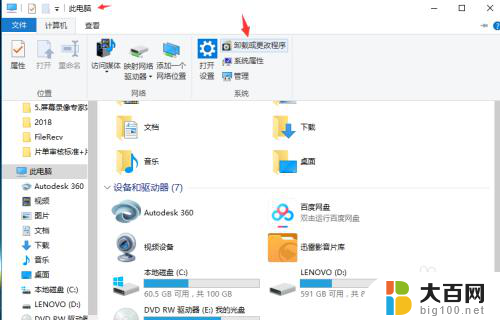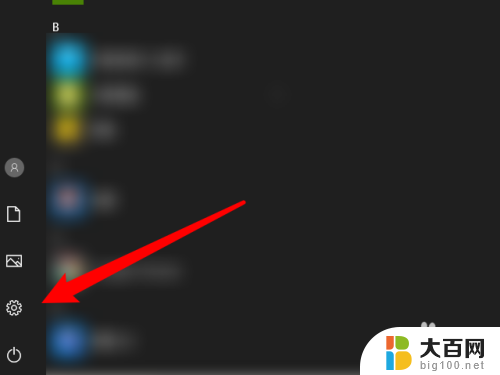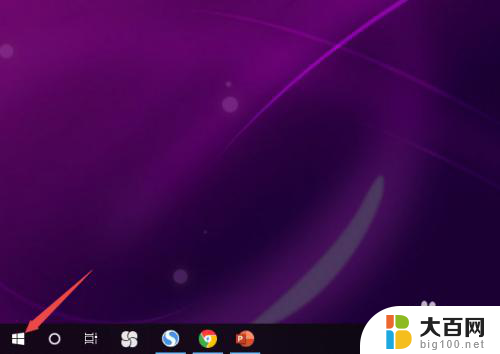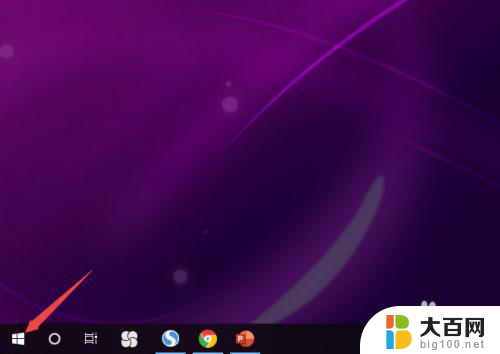为什么台式电脑插耳机,电脑还外放 win10插上耳机后音频仍从电脑外放
更新时间:2024-01-08 18:06:54作者:yang
现代科技的进步使得台式电脑成为我们生活中不可或缺的工具之一,许多用户在使用台式电脑时却遇到了一个令人困惑的问题:即便插上耳机,音频依然从电脑的扬声器外放出来。尤其是在使用Windows 10操作系统时,这一问题更加普遍。为什么会出现这种情况?我们将在本文中探讨这个问题的原因及可能的解决方案。
方法如下:
1.首先,双击“此电脑”。打开菜单,点击“计算机”—“卸载或更改程序”,如图所示。
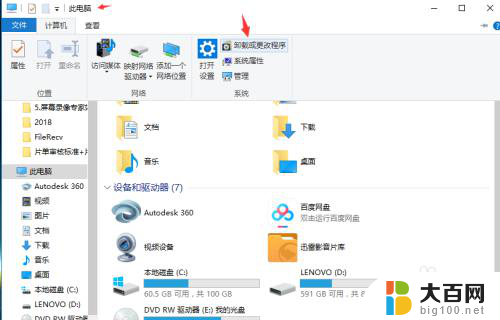
2.在新弹出的菜单中选择左边的“控制面板主页”,如图所示。
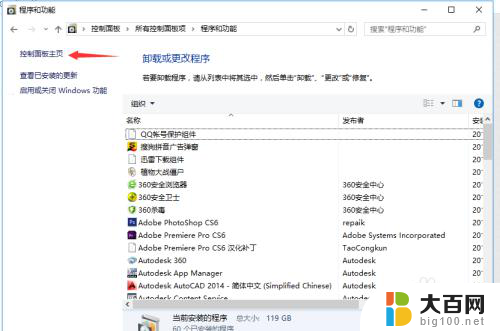
3.在主页中,选择“硬件和声音”。在新弹出来的菜单中,找到“Realtek高清晰音频管理器”,点击。
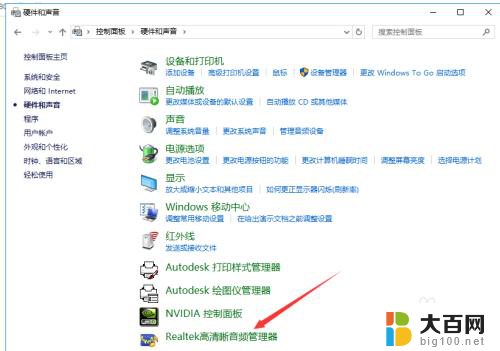
4.打开“Realtek高清晰音频管理器”菜单,如图所示。点击右上角的“设备高级设置”。
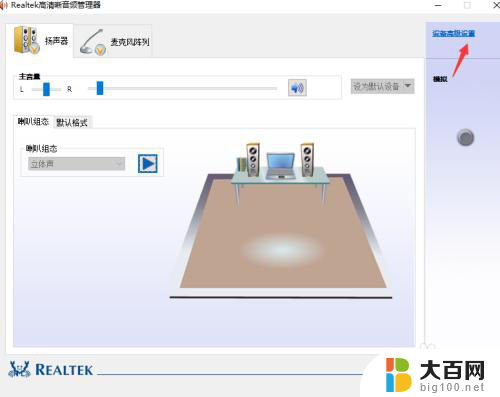
5.在弹出的对话框中,选择“将相同类型的输入插孔链接为一个设备”然后点击确定。
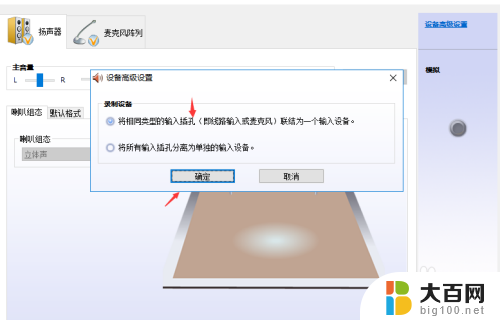
6.最后再次点击“确定”,关闭窗口。设置完毕,就可以开始插上耳机听歌啦。

以上就是为什么台式电脑插耳机,电脑还外放的全部内容,如果你也遇到了同样的情况,可以参照小编的方法来处理,希望对大家有所帮助。